Az AirPlay kifejezéssel minden bizonnyal sokan találkoztatok már, de arra gondoltam, hogy írok egy összefoglalót ezzel kapcsolatban, hogy mégis mire használható ez a protokoll.
Az AirPlay segítségével zenét, fényképeket és videókat streamelhetünk Apple TV készülékünkre, illetve zenét streamelhetünk AirPort Express bázisállomásra vagy AirPlay-kompatibilis hangszórókra, az AirPlay-tükrözés segítségével pedig megjeleníthetjük az iOS, vagy macOS készülék képernyőjét az Apple TV-n.
Az Airplay alatt is két különböző protokollal találkozhatunk. Ugyan ez egy átlagfelhasználó számára nem látszik, de az Apple a zene streamelését megengedi, míg a videó anyag streamelését részben korlátozza az Apple TV-re. Ez azt jelenti, hogy míg audió-képes AirPlay-hangszórókkal, termékekkel találkozhatunk a piacon, addig videó jelet már sokkal kevésbé tudunk kirakni otthoni eszközeinkre.
Audió tartalmak
Én itthon az AirPlay segítségével rakok ki zenét a hangfalaimra. Ehhez csupán egy AirPlay-képes eszközre van szükségünk. Ebből nagyon sok érhető el, különböző árkategóriában, de lényegében, ha otthon vezeték nélkül szeretnénk zenét hallgatni, akkor azt megtehetjük viszonylag olcsón is.
Az AirPlay egyébként működik Bluetooth-on keresztül is, de ha lehetséges, mindenképp Wi-Fi-s terméket vásároljunk, mert azokkal sokkal könnyebb dolgunk lesz hosszú távon. Én ezt a terméket használtam itthon nagyon sokáig: Hangfalak karácsonyra: Harman Kardon Aura, de ha már egy meglévő Hi-Fi vagy hangfal mellé szeretnénk AirPlay-t akkor ezeket a cikkeket érdemes elolvasni: AirPlay egy Raspberry Pi segítségével: legyen a régi hangfalad is AirPlay-képes! és Régebbi Apple TV: a legegyszerűbb AirPlay–eszköz a régi Hi-Fi-dhez és hangfalaidhoz, illetve Az én hangrendszerem: Polk Audio RTi A1, TEAC TN-300, TEAC AI-101DA.
Külön kiemelnék egy alkalmazást, ha Mac-ről szeretnénk zenét hallgatni. Az AirFoil képes arra, hogy csak bizonyos app hangját rakja ki, például csak a Spotify-ét. Így a rendszerhangok, a Skype nem fog a hangfalakon keresztül megszólalni, csak a Spotify. Erről itt írtam korábban: OS X: milyen alkalmazásokat használok a menüsoron?
Amennyiben van AirPlay eszközünk, akkor megjelenik az AirPlay ikon az iOS-en a Vezérlőközpontban és abban tudjuk kiválasztani az adott AirPlay-képes eszközt (ez egy kicsit majd változni fog az iOS 10-ben):
Videó tartalmak
Az AirPlay videó jelet két részre kell bontanunk, mivel két féle opcióval rendelkezünk. Az első az egyszerű videó jel, amikor filmet, YouTube-ot, vagy más videót szeretnénk küldeni Apple TV-re vagy okostévénkre. Az újabb Apple operációs rendszerekbe már bele van építve az AirPlay-ikon, például a YouTube-nál is:
Viszont ez csak akkor működik, ha Apple TV-k is van otthon, így a YouTube-ról például közvetlenül egy Samsung okostévére csak iOS-alkalmazásból tudunk kényelmesen videó jelet küldeni, míg OS X-en ezt vagy külső, harmadik féltől származó appal tesszük meg, vagy pedig vásárolunk egy Apple TV-t, mivel az Apple ezt is korlátozza.
Tehát röviden iOS-en több lehetüségünk van, mint Mac-en a külső fejlesztők miatt.
Aztán a másik probléma, hogy Mac-en sajnos sokszor maga az adott alkalmazás, mint például a VLC nem támogatja az AirPlay-t, így nem tudjuk megosztani a videót az Apple TV-nkre sem. Ilyenkor persze az olvasó azt mondja, hogy ott az AirPlay Mirroring és akkor a teljes képernyőt megosztjuk és ezzel a VLC-t is. Igen, csak az nem lesz akkora sebességre képes, tehát akadni fog a filmünk, mert az AirPlay Mirroring nem képes 24-30 fps sebességre.
Ebben a pillanatban szoktak jogosan felháborodni az emberek, hogy ez miért nem működik, miért nem tudom lejátszani a filmemet egyszerűen.
Gyakorlatilag azért, mert az AirPlay videó és a Mirroring két különböző dolog. Az egyik egy videó és audió sávot küld át optimalizálva, a másik pedig a teljes képernyőnket a lehető legmagasabb felbontásban. És végeredményben az Apple-nek igaza van: a Mirroring, tehát a képernyőnk tükrözése esetén nincs szükségünk 30 fps-re, hiszen nem videólejátszásra használjuk, hanem csupán az adott pillanatban megosztjuk a tartalmát másokkal, például egy konferencián.
Amennyiben videót, vagy filmet szeretnénk megosztani az Apple TV-re, úgy az alkalmazásnak támogatnia kéne az AirPlay videót. A VLC például nem támogatja, a Spotify meg nem támogatja az audiót. A VLC mellett én a Beamert, a Spotify mellett pedig ugye a már fent említett AirFoilt használom. A Beamerről itt írtunk korábban: Beamer: élvezd a filmjeidet az Apple TV-n, egyetlen kattintással!
Tehát összességében csak megfelelő alkalmazásokat kell használni az AirPlay-hez, mind audiónál, mind videónál, ezzel a cikkel leginkább tisztába akartam rakni az AirPlay fogalmát. Ha zenét szeretnénk hallgatni vezeték nélkül, akkor ezt könnyedén megtehetjük, azonban, ha már videó jelet szeretnénk továbbítani, akkor problémába ütközhetünk, főleg, ha OS X rendszerből próbáljuk meg.










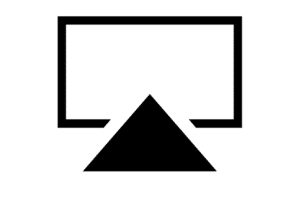
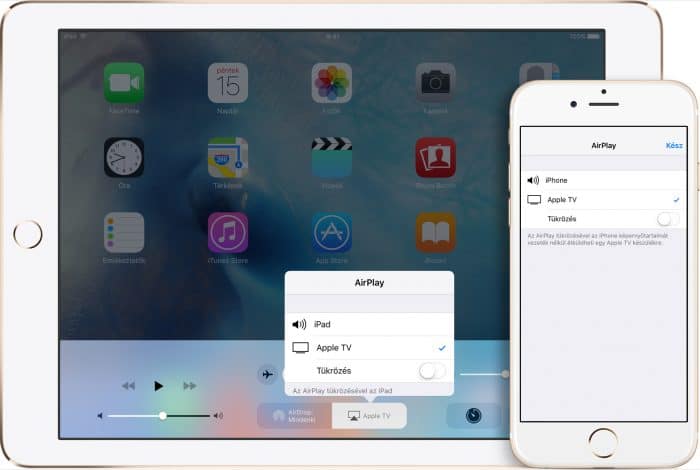
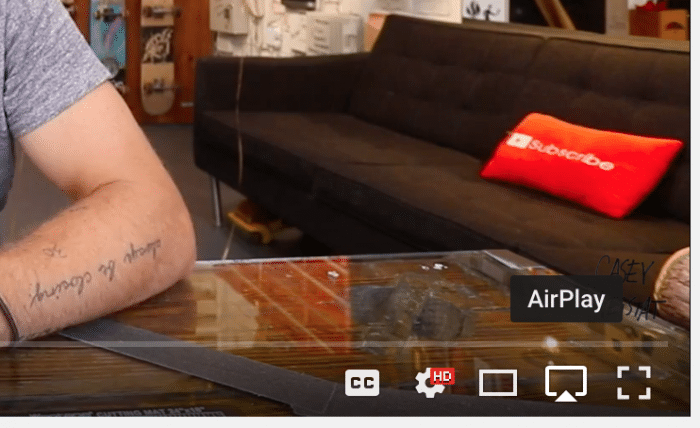








2 Comments
Azoknak akik az otthoni gép esetében mégis Windows-ra vannak szorulva, tudom ajánlani az AirServer nevű programot.
http://www.airserver.com
Sajnos nem ingyenes, és jelenleg még nem is törhető, de van ingyenes próba időszak, és engem meggyőzött: megéri az árát.
Lényegében elhiteti az iPhone-al vagy iPad-el, hogy egy AppleTv a gép, és pontosan úgy viselkedik mint ha az lenne.
Minőségre és megbízhatóságra nincs panaszom, a háttérben futva a gépet nem fogja vissza.
Ezen kívül támogatja a MiraCast és DLNA-t is, így az iCuccokon kívül Android és Win eszközökkel is tud kommunikálni, igaz a Win esetében a támogatottság csak a 10-es felett jelent meg.
Az Apple music-ban lévő videókat a régebbi Apple tv-k nem tudják streamelni, a 4K képes Apple tv képesek erre ?